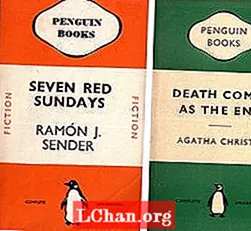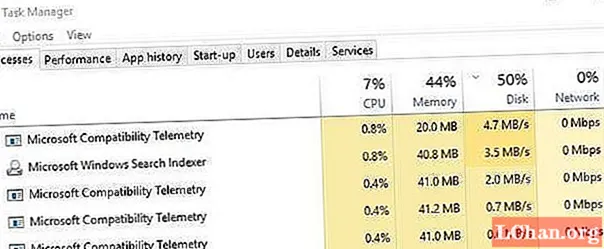
Obsah
- Časť 1: Čo je to telemetria kompatibility s Microsoftom
- Časť 2: Ako opraviť vysoký disk telemetrie kompatibility spoločnosti Microsoft
- Metóda 1: Zakázanie telemetrie kompatibility
- Metóda 2: Zakázanie nástroja na hodnotenie kompatibility
- Metóda 3: Aktualizácia systému Windows
- Metóda 4: Spustenie kontroly disku
- Zhrnutie

Myslíte si, že sa váš počítač v poslednej dobe spomalil? Prestáva vaša klávesnica alebo myš náhle fungovať? Zasekáva sa vaša obrazovka uprostred úloh správami o vysokom CPU disku? Ak ste čelili všetkým týmto problémom, nie ste sami. Je to celkom bežný problém systému Windows 10 a my vám ho pomôžeme vyriešiť. Všetky tieto problémy zvyčajne vznikajú v dôsledku Vysoký disk telemetrie kompatibility spoločnosti Microsoft vášho Windows. Áno, určite to vyzerá zložito, ale neprepadajte panike. V tomto článku vám povieme všetko, čo potrebujete o vydaní vysokého disku s kompatibilnou telemetriou na telemetrii a o tom, ako ju okamžite vypnúť.
- Časť 1: Čo je to telemetria kompatibility s Microsoftom
- Časť 2: Ako opraviť vysoký disk kompatibility s Microsoftom
Časť 1: Čo je to telemetria kompatibility s Microsoftom
Niet pochýb o tom, že je to pre spoločnosť užitočný nástroj. Využíva však značnú časť diskovej pamäte. Microsoft Telemetry Compatibility alebo CompatTelRunner.exe v zásade prehľadáva všetky súbory procesora a vyhľadáva problémy s kompatibilitou. Preto má za následok vysoké využitie disku. Spravidla je takmer nemožné úplne sa zbaviť problému. Je zrejmé, že nemôžete vypnúť telemetrickú službu. Povieme vám však niekoľko jednoduchých krokov, ako deaktivovať niektoré z jeho modulov, aby sa vyriešil problém s vysokým diskom s vysokou diskovou kompatibilitou alebo vysokou diskovou CPU.
Časť 2: Ako opraviť vysoký disk telemetrie kompatibility spoločnosti Microsoft
Ako už bolo spomenuté, v systéme Windows kvôli problémom s telemetrickou službou spoločnosti Microsoft vzniká problém s kompatibilitou procesora na vysokom disku. Je pravda, že služba Telemetria zaberá veľa miesta na disku. Nikdy ho však nemôžete úplne odstrániť. Je to preto, lebo je súčasťou operačného systému Windows. Tu vám povieme niekoľko lepších spôsobov riešenia problému. Zahŕňa to, ako zakázať telemetrickú službu, aby sa zvýšil výkon procesora systému Windows. Ďalej budeme diskutovať o riešeniach, ako je aktualizácia okien a ovládačov, ktoré problém vyriešia. Pozrime sa na ne podrobne.
- Metóda 1: Zakázanie telemetrie kompatibility
- Metóda 2: Zakázanie nástroja na hodnotenie kompatibility
- Metóda 3: Aktualizácia systému Windows
- Metóda 4: Spustenie kontroly disku
Metóda 1: Zakázanie telemetrie kompatibility
Výsledkom kompatibility telemetrie sú problémy s výkonom. Môže to byť hlavný dôvod spomalenia a zlyhania počítača. Spravidla, ak sa vyskytne problém s veľkým využitím disku, znamená to, že telemetria zaberá miesto na disku vášho procesora. Teraz existujú 3 rôzne spôsoby zakázania telemetrie kompatibility. Pozrime sa podrobne na každú metódu!
Použite možnosť Spätná väzba a diagnostika v Nastaveniach:
Ak to chcete vyriešiť, zakážte telemetriu kompatibility spoločnosti Microsoft podľa nasledujúcich krokov:1. Kliknite na Štart a prejdite na Nastavenia.
2. Potom kliknite na ľavom paneli na položku Súkromie a presunúť na Spätná väzba a diagnostika.

3. Nastavte Diagnostics and Usage data na Basic. Takto sa obmedzí množstvo dát odosielaných do systému Windows.
Použite editor zásad skupiny
Prípadne môžete deaktivovať telemetriu kompatibility pomocou editora zásad skupiny. Postupujte podľa týchto krokov:
1. Stlačením klávesu Windows a R spustite Run.
2. Do poľa zadajte „gpedit.msc“ a stlačte kláves Enter.
3. Teraz prejdite na položku Konfigurácia počítača. Tam vyberte Šablóny pre správu. Potom prejdite na súčasť Windows a kliknite na Zhromažďovanie údajov a ukážky zostáv.
4. Dvakrát na ňu kliknite a vyberte možnosť Povoliť telemetriu.

5. Uvidíte možnosť Zakázané. Vyberte ho a kliknite na OK.
6. Reštartujte počítač. Skontrolujte použitie zadaním „tskmgr“ v okne Windows a R. Spustiť.>
Použite Editor databázy Registry:
Ak sa vám vyššie uvedené dve metódy zdajú zložité, máme pre vás tretiu metódu. Službu telemetrie kompatibility môžete zakázať pomocou editora registra. Vykonajte ho podľa pokynov uvedených nižšie.
1. Stlačte Windows a R a zadajte „regedit“

2. V časti Kontrola používateľských kont kliknite na áno.
3. Prejdite na nasledujúcu cestu: „HKEY_LOCAL_MACHINE> SOFTWARE> Zásady> Microsoft> Windows> DataCollection“.
4. Teraz kliknite pravým tlačidlom myši na Zber údajov Vyberte Nové> Hodnota DWORD (32-bitová).
5. Pomenujte novú hodnotu Allow Telemetry. Dvakrát na ňu kliknite.
6. Budete presmerovaní na úpravu okna DWORD. V poli s údajmi o hodnote vyberte 0 a kliknite na OK.
Metóda 2: Zakázanie nástroja na hodnotenie kompatibility
Program Microsoft Compatibility Appraiser prehľadáva všetky aplikácie a vyhľadáva aktualizácie systému Windows. Posudzuje súbory na kontrolu ich kompatibility s Windows 10. Môže pohltiť veľa vašich zdrojov. Preto ho môžete dočasne vypnúť, aby ste vyriešili problémy s výkonom. Podľa nasledujúcich pokynov službu momentálne deaktivujete.
1. Kliknite na tlačidlo Štart a vyhľadajte Plánovač úloh.
2. V plánovači úloh postupujte podľa tejto cesty: Knižnica plánovača úloh> Microsoft> Windows> Zkušenosti s aplikáciami.
3. V časti Skúsenosti s aplikáciami uvidíte úlohu Microsoft Compatibility Appraiser.
4. Kliknite na ňu pravým tlačidlom myši a vyberte možnosť Zakázať.
5. Reštartujte počítač.
Metóda 3: Aktualizácia systému Windows
Ak budete mať Windows aktualizovaný, môže to vyriešiť problém vysokého disku s kompatibilitou telemetrie spoločnosti Microsoft. Aktualizácie teda neustále sledujte. Podľa týchto jednoduchých krokov môžete svoje okná aktualizovať manuálne:
1. Kliknite na Štart a prejdite na Nastavenia.
2. V nastaveniach kliknite na Upd4. Dvakrát kliknite na ňu a vyberte možnosť Povoliť nastavenie telemetrie a zabezpečenia. Zobrazí sa vám možnosť Windows Update.

3. Kliknutím na ňu nainštalujete aktualizácie systému Windows.
Metóda 4: Spustenie kontroly disku
Poškodený pevný disk môže viesť k chybám, ako sú stratené súbory a problémy so spomalením. Všeobecne platí, že ak nie je pevný disk fyzicky poškodený, môžete vykonať rýchlu kontrolu disku. Funkcia „Check Disk or CHKDSK“ analyzuje a opravuje pevný disk. Túto funkciu môžete použiť podľa týchto jednoduchých krokov:
1. Stlačte kláves Windows a do vyhľadávacieho panela zadajte „cmd“, čím otvoríte príkazový riadok.
2. Kliknite pravým tlačidlom myši na príkazový riadok a z rozbaľovacej ponuky vyberte možnosť Spustiť ako správca.
3. Do príkazového riadku napíšte CHKDSK za názvom oddielu, ste ochotní skontrolovať alebo zapísať si nasledujúci príkaz. Príkaz: chkdsk C: / f / r / x

4. Stlačte kláves Enter
Zhrnutie
Microsoft Compatibility Telemetry je vstavaný nástroj v systéme Windows na zlepšenie jeho výkonu odstránením chýb. Vyhľadá potenciálne chyby v počítači a zhromažďuje technické informácie na kontrolu kompatibility. Pritom však využíva veľa prostriedkov a vedie k chybe telemetrie vysokého disku CPU. Zostavili sme 4 metódy na odstránenie problému. Najbežnejším riešením je zakázať nastavenie telemetrie kompatibility spoločnosti Microsoft. Okrem toho môžete aktualizovať okná a skontrolovať disketu a opraviť ovládače. Ak ste uprostred všetkých ťažkostí zabudli heslo pre svoj Windows 10, skúste použiť úžasný nástroj PassFab 4WinKey. Vaše heslo bude odstránené alebo obnovené v priebehu niekoľkých minút. Okrem toho má skvelú funkciu, ktorá vám dokonca umožní obísť možnosť hesla.